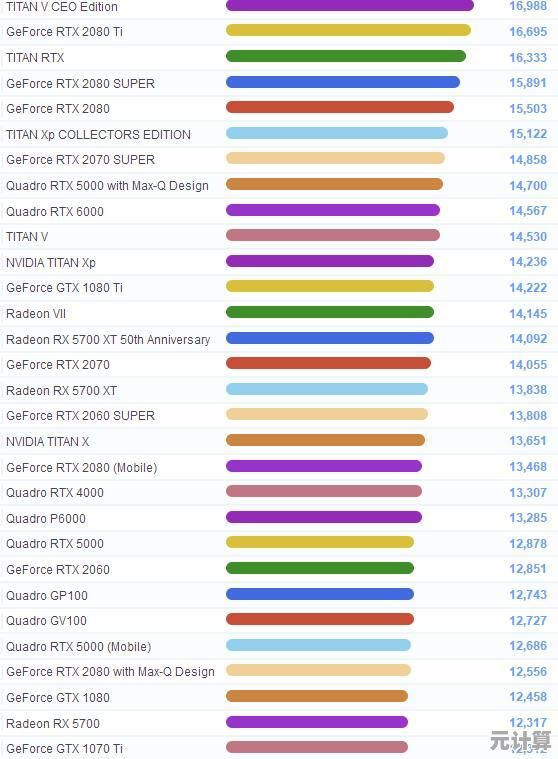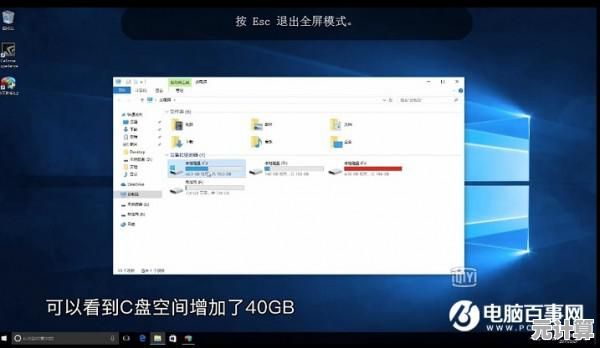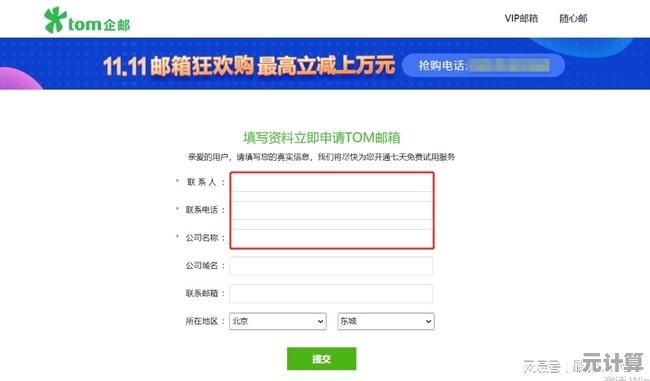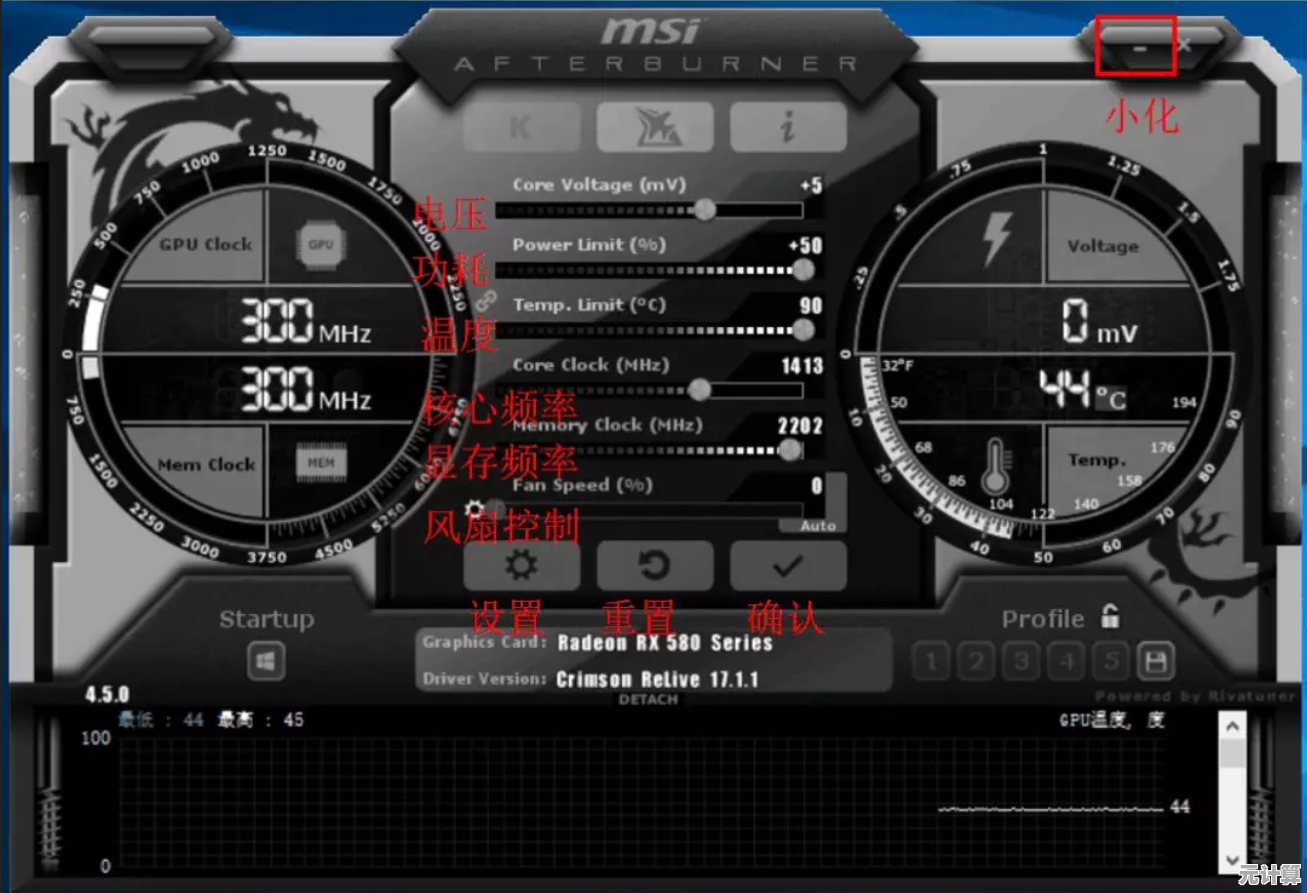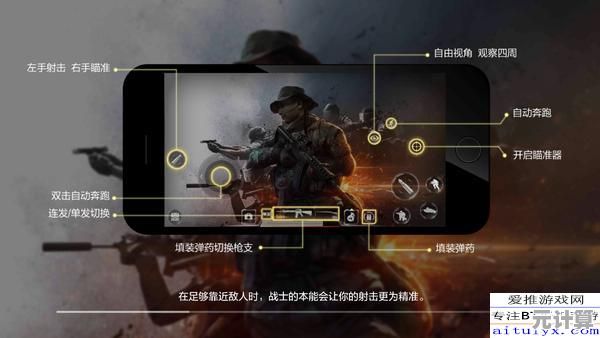快速掌握在计算机上阅读CAJ文献的技巧与步骤解析
- 问答
- 2025-10-10 16:45:46
- 4
哎,说到CAJ文件,估计每个在国内写过论文、搞过研究的人都得皱下眉头,这格式吧,就像个有点别扭的老朋友,你知道它肚子里有货,但每次想跟它交流,总得先折腾一番,特别是当你兴冲冲从知网下了一堆资料,结果发现全是.caj后缀,而你的电脑又一脸“不认识”的表情时,那种感觉真是……一言难尽。
今天咱就抛开那些官腔,像朋友聊天一样,聊聊怎么在电脑上相对顺滑地“啃”下这些CAJ文献,都是我自个儿摸爬滚打出来的经验,带点小情绪,也带点小技巧。
第一步:搞定阅读器——别跟自己过不去
最核心的一点:别指望你电脑自带的软件能打开它! 我当年就干过这种傻事,用PDF阅读器去开,结果当然是失败,还一度怀疑是不是文件下载坏了,CAJ是知网的“独家秘方”,你得用它的“专属钥匙”——CAJViewer 或者现在新的 CAJ云阅读。
- 个人选择: 我更喜欢用CAJViewer 7.3这个经典版本,为啥?因为它够老,够稳定,新版有时候花里胡哨的功能我用不上,反而这个老版本打开速度快,占内存小,去知网官网就能下到,安装过程没啥特别的,就跟普通软件一样,下一步下一步就行,不过有个小贴士:安装路径别选C盘默认的那个又长又深的文件夹,我习惯在D盘建个“Tools”文件夹,把所有这类小软件都放进去,清爽,重装系统也不怕。
第二步:阅读与导航——像查字典一样用它
打开文献后,新手可能会觉得界面有点复杂,我的经验是,别把它当成一本需要从头读到尾的小说,它更像是一本工具书或者字典。
- 目录是神器: 左边那个导航栏,一定要点开“目录”,绝大部分学位论文和期刊都会自动识别出章节结构,我读硕士的时候,看一篇几十页的硕士论文,从来都是直接通过目录跳转到“第三章 研究方法”或“第四章 实验结果”,效率极高,这比在PDF里疯狂滚鼠标滑轮舒服太多了。
- 那个“选择文本”的按钮(有个T字标志): 这是灵魂!点一下,你就可以用鼠标划词了。 这里有个不完美的现实:CAJ格式的文本识别率不是100%,对于扫描版的旧文献,它可能识别得一塌糊涂,我的习惯是,先划一下试试,如果能正常复制,谢天谢地;如果不能,就果断放弃,准备进入下一步——截图。
第三步:摘录与笔记——我的“土法炼钢”心得
做研究,不记笔记等于白读,CAJViewer自带注释功能,但说实话,我用得不多,它的笔记管理起来比较散,我更喜欢用外部工具。
- 案例时间: 比如我最近在读一篇关于“社交媒体倦怠”的博士论文,里面有个模型图特别好,我的操作是:
- 用CAJViewer里的“快照”工具(那个小剪刀图标)把那个图截下来。
- 直接粘贴到我的Word笔记文档里。
- 然后在Word里,用自己的话在旁边写上:“这个图说明了……,作者认为A因素会通过B中介影响C,我觉得这个路径是不是忽略了D变量的调节作用?存疑。” 你看,这个过程虽然看起来有点“土”,需要来回切换软件,但笔记的主动权完全在我手里,思路不会被打断,那种在原文上写写画画的方式,反而让我觉得拘束。
第四步:应对“顽固分子”——当文字无法复制时
这是最让人头疼的情况,面对扫描版PDF转换来的CAJ,文字是图片,根本无法复制,以前我真是手动打字,打到怀疑人生。
- 现在的笨办法但有效: 我会用CAJViewer的“快照”把需要的段落整段截成图片,然后扔进某个有强大OCR(文字识别)功能的软件里,比如QQ截图(对,你没看错,它的截图识字功能其实很不错)或者天若OCR,识别出来后,再校对一遍,虽然多了一步,但比纯手打快多了,准确率也还行,这算是无奈之下,结合现代工具想出的“曲线救国”之策。
最后一点碎碎念
其实吧,折腾CAJ的过程,某种程度上也像是做研究本身——很少有一帆风顺的,总得遇到点障碍,然后想办法绕过去或者解决它,工具嘛,终究是为人服务的,怎么顺手怎么来,别太纠结于形式上的完美,能高效地获取到你需要的知识,才是核心目的。
我现在已经养成了习惯:下载文献时,优先选择PDF格式(如果知网提供的话);如果没有,才下CAJ,然后打开CAJViewer,利用好目录导航,需要时截图摘录,这套流程不算高大上,但足够实在,能让我把精力更多地放在文献内容本身,而不是跟文件格式较劲。
希望这点带着个人毛边儿的经验,能让你在面对CAJ时,少一点烦躁,多一点从容。

本文由势芫华于2025-10-10发表在笙亿网络策划,如有疑问,请联系我们。
本文链接:http://pro.xlisi.cn/wenda/59583.html